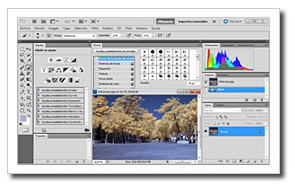Por el tipo de artículos que solemos mostrarte en dZoom, podría parecer que Photoshop es una aplicación únicamente destinada para retoque fotográfico. Sin embargo, tiene otros muchos usos: diseño 2D y 3D, creación de rótulos, animación, etc.
Incluso cuando nos centramos únicamente en sus fabulosas posibilidades de cara al retoque fotográfico, son muchas y muy diversas las tareas que realizamos en Photoshop: visualización, mejora del contraste y/o el enfoque de tus fotografías, virados, efectos a través de acciones Photoshop, etc.
Por eso, porque cada vez que usamos Photoshop podemos realizar tareas completamente diferentes, surgen los Espacios de Trabajo, que son básicamente configuraciones que determinan las herramientas visibles y directamente disponibles de la aplicación en función del uso que se vaya a hacer de ella. ¿Quieres saber como usarlos y definirlos?
Aspectos Esenciales: El Espacio de Trabajo Por Defecto
Por defecto, cuando yo abro Photoshop, me encuentro con una configuración de la aplicación como la que te muestro a continuación.
 Como puedes ver, cuenta con un área central en que se muestra la imagen y ésta está flanqueada a su izquierda por el Cuadro de Herramientas (Ventana > Herramientas) y a la derecha por una serie de paletas, concretamente: Histograma, Navegador, Información, Historia, Acciones, Capas, Canales y Trazados (todos visualizables a través de la opción Ventana).
Como puedes ver, cuenta con un área central en que se muestra la imagen y ésta está flanqueada a su izquierda por el Cuadro de Herramientas (Ventana > Herramientas) y a la derecha por una serie de paletas, concretamente: Histograma, Navegador, Información, Historia, Acciones, Capas, Canales y Trazados (todos visualizables a través de la opción Ventana).
Esta configuración o espacio de trabajo es denominado, como te he señalado en la parte superior de la imagen, "Aspectos Esenciales" y se trata del espacio de trabajo que Photoshop, al menos en su versión CS5, ofrece a los usuarios por defecto.
Bueno, en realidad la he modificado un poco, pero básicamente cuenta con prácticamente las mismas paletas, ¿de acuerdo?
Otros Espacios de Trabajo También Incluidos
Photoshop es una aplicación tremendamente versátil y, como es lógico, los primeros que son conscientes de su versatilidad son sus desarrolladores.
Por ese motivo, ofrecen otra serie de espacios de trabajo que pueden ser de gran utilidad para aquellos que no se centren exclusivamente en el retoque fotográfico.
Estos espacios de trabajo son: Aspectos esenciales, Novedades de CS5, 3D, Diseño, Movimiento, Pintura y Fotografía.
 La forma de seleccionar estos espacios es muy sencilla, basta con dirigirse a la opción Ventana > Espacio de trabajo y, a continuación, elegir el espacio que deseas.
La forma de seleccionar estos espacios es muy sencilla, basta con dirigirse a la opción Ventana > Espacio de trabajo y, a continuación, elegir el espacio que deseas.
Aunque también puedes hacerlo a través de la sección de la barra de título destinada a mostrar el Espacio de Trabajo seleccionado o bien poder cambiar entre los definidos (encuadrada en verde en la imagen superior).
Define Tus Propios Espacios de Trabajo
Los chicos de Adobe son buenos, muy buenos, pero seguro que no han acertado de pleno con el conjunto de herramientas que necesitas.
Por eso, han abierto la posibilidad de crear nuevos Espacios de Trabajo a sus usuarios y que, de este modo, dispongan de la configuración o configuraciones más adecuadas para mejorar el trabajo con la aplicación.
Si es tu caso, mi recomendación es que sigas los siguientes pasos:
1. Parte de uno de los modos ya definidos: "Fotografía" o "Aspectos esenciales", por ejemplo.
2. Añade, elimina o desplaza la posición de las paletas a tu gusto. Para ello, accede a la opción Ventana y marca o desmarca aquellas que quieras que estén presentes o no. Ten en cuenta que para situar las paletas podrás arrastrarlas y disponerlas dentro del área de trabajo.
3. Una vez que tengas lista la configuración a tu gusto, crea un nuevo Espacio de Trabajo, lo único que tienes que hacer es dirigirte a Ventana > Espacio de trabajo > Nuevo espacio de trabajo... y dar un nombre apropiado a la nueva configuración.
 Como podrás ver si te decides a crear tus propios Espacios de Trabajo, tendrás la posibilidad de guardar asociado al Espacio de Trabajo aquellos atajos de teclado que hayas podido definir, así como los menús de la aplicación.
Como podrás ver si te decides a crear tus propios Espacios de Trabajo, tendrás la posibilidad de guardar asociado al Espacio de Trabajo aquellos atajos de teclado que hayas podido definir, así como los menús de la aplicación.
Por supuesto, también podrás eliminar aquellos Espacios de Trabajo que no desees. Para ello, deberás dirigirte a Ventana > Espacio de trabajo > Eliminar Espacio de trabajo...
Muy Útil Para Distintos Usos y También Para Distintos Usuarios
Personalmente no comparto mi equipo con nadie más: hermanos, padres, hijos, cónyuges, etc. Pero sí tengo un par de Espacios de Trabajo definidos entre los que elijo en función de la tarea que deseo realizar en Photoshop.
Si en tu caso, además de emplear Photoshop para diferentes tareas, tienes la suerte o desgracia de compartir tu equipo, la definición de varios Espacios de Trabajo es, más que una opción, una obligación.
Ya sabes que cada uno tenemos nuestros gustos y manías. Por eso Photoshop te da la posibilidad de tener lo mejor ordenada y dispuesta tu "mesa" de trabajo, incluso tratándose de una mesa que usan varias personas y para diferentes usos, ¿vas a desaprovechar esta oportunidad que se te brinda?